Fit master 5 как подключить к телефону
Купив какую-либо популярный трекер, мы задаемся вопросом, каким образом синхронизировать новый фитнес-браслет с мобильным телефоном. Прямое подключение устройств между собой с помощью блютуз обычно не даёт нужного результата. Потому, выполнив данную операцию, пользователь обнаруживает, что большинство функций не доступны. Как же правильно синхронизировать устройства, и что для этого понадобится? Расскажем в нашем материале.
Зарядка фитнес-браслета перед подключением
Первый важный шаг, позволяющий нам выполнить синхронизацию фитнес-трекера со смартфоном – это полностью зарядить оба устройства . Большинство продающихся на рынке устройств поставляются с зарядным кабелем USB. Один конец такого кабеля подключается к браслету, а второй – к разъёму ЮСБ зарядного устройства (ноутбука, планшета павербанка etc.).
Если у вашего устройства есть экран, то появится символ, например, в виде батареи, показывающий, что устройство подключено и заряжается. В ином случае о зарядке сигнализирует светодиодная подсветка, мигание (свечение) которой указывает на зарядку браслета.
Красный индикатор сигнализирует о зарядке браслетаУстановка специализированного приложения на смартфон для синхронизации
Для работы практически всех фитнес-трекеров требуется установка на смартфон специализированного приложения, обслуживающего работу данной модели. Такие приложения обычно разработаны как для ОС Андроид, так и на iOS, и вы можете найти соответствующий вариант программы для синхронизации на Play Market или App Store.
Для работы браслета понадобится соответствующее приложениеКакое именно приложение требуется для вашего фитнес-браслета можно определить по инструкции, идущей в комплекте к устройству . Обычно там указано название приложения или ссылка на него, поданная в виде QR-кода . Просканируйте данный код с помощью любого приложения для сканирования QR-кодов, и вы получите ссылку. Перейдя по ней, вы сможете скачать обслуживающую трекер программу, и установить её на ваш телефон.
Просканируйте QR-код, имеющийся в инструкции к браслетуНастройка учётной записи для подключения трекера к телефону
После установки и запуска приложения вам будет предложено создать учетную запись в приложении, или авторизоваться в нём, если учётная запись у вас уж есть. Создание профиля может включать создание имени пользователя и пароля, выбор устройства из списка доступных, и ввода ваших биометрических данных (рост, вес и др.). Вам также может быть предложен принять пользовательское соглашение и разрешить приложению доступ к данным на вашем телефоне.
Синхронизация фитнес-браслета со смартфоном
Пришло время соединить фитнес-браслет с мобильным телефоном, что позволит просматривать данные о вашей активности через установленное вами приложение. Перед осуществлением синхронизации убедитесь, что трекер находится рядом с телефоном, на нём включен блютуз, Интернет, и работает функция определения местоположения (GPS).
Если после авторизации в приложении процесс сопряжения с браслетом не запускается автоматически, найдите в приложении опцию запуска сопряжения (поиска устройства для сопряжения). Лучшие приложения такого плана обычно имеют чёткие руководства на экране, помогающие провести процедуру синхронизации.
Обычно запустив поиск фитнес-трекера с помощью приложения через блютуз, вы быстро обнаружите ваш гаджет. Останется тапнуть на его название на экране приложения. И процедура синхронизации с телефоном будет осуществлена.
Давайте рассмотрим, как выполнить сопряжение фитнес браслета со смартфоном на примере ряда популярных моделей.
Каким образом подключить М3 к телефону
Для синхронизации популярной дешёвой модели браслета М3 со смартфоном нам понадобится приложение « Lefun Health ».
- Включите на вашем телефоне блютуз и GPS, и разместите браслет рядом с телефоном;
- Установите на телефоне приложение «Lefun Health» и запустите его;
- Предоставьте программе все необходимые разрешения;
Способ синхронизировать фитнес-браслет М4 с мобильным устройством
Для сопряжения браслета М4 с телефоном нам понадобится приложение « FitPro ».
- Включите на вашем смартфоне блютуз и GPS, и разместите телефон рядом с фитнес-трекером;
- Установите на смартфон приложение «FitPro». И запустите его;
Инструкция по подключению трекера Mi Band 3
Для работы с данным браслетом от компании «Xiaomi» нам понадобится приложение « Mi Fit ».
- Включите на вашем смартфоне блютуз и определение местоположения (GPS);
- Скачайте и установите на телефон приложение «Mi Fit»;
Особенности синхронизации фитнес-браслетов Jet Sport с телефоном
Для подключения данных трекеров нам понадобится приложение « JetSport Pro » или аналог.
- Включите на телефоне блютуз и GPS;
- Скачайте приложение JetSport Pro» (или аналог) на свой смартфон и запустите его;
- Разрешите приложению доступ к данным на телефоне;
- В открывшемся приложении перейдите в раздел « Настройки »;
- Тапните там на опцию « Bluetooth », и ваш смартфон выполнит поиск находящегося рядом браслета;
- Телефон обнаружит трекер. Тапните на его название для выполнения процедуры синхронизации;
- Сопряжение смартфона с умными часами будет установлено.
Заключение
В нашем материале мы разобрали, каким образом синхронизировать ваш фитнес-браслет любого производителя с мобильным телефоном. А также какова процедура выполнения данной операции. Используйте перечисленными нами шаги для сопряжения и полноценного пользования широкими возможностями вашего устройства.
Фитнес браслет Smarterra Fitmaster 5 предназначен для людей, которые занимаются спортом, следят за своим здоровьем и ведут активный образ жизни. Он отличается большим цветным экраном, измеряет пульс и артериальное давление.
Цена фитнес-браслета около 1,5 тыс. руб.
Комплектация
Фитнес-трекер Smarterra Fitmaster 5 продаются в небольшой прямоугольной коробке из картона. Боковые части красные, лицевая – черная с цветным и красочным изображением прибора. На тыльной стороне нанесены основные характеристики часов. Вверху есть маленькая пластиковая ручка, скорее декоративная.
- Фитнес-браслет Fitmaster 5
- Пара ремешков
- Документация
- Зарядное устройство
Многим пользователям не понравится тот факт, что в комплекте вообще нет зарядного устройства. Тем, у кого есть старая телефонная зарядка с USB-разъемом, можно использовать ее.

Внешний вид
Фитнес-трекер Fitmaster 5 отличается ярким дизайном. Это касается не только красной и белой расцветок корпуса, но и черной. На ней широкой белой каймой выделен дисплей прямоугольной формы. Под ним расположена сенсорная кнопка, при помощи которой происходит управление прибором.
Корпус гаджета пластиковый, съемные ремешки силиконовые или резиновые, с традиционной металлической пряжкой. Снизу корпуса по центру установлен датчик-пульсометр, вокруг него установлены выходы контактов для присоединения к зарядному устройству. Внутри корпуса находится аккумулятор и датчики.
Характеристики Smarterra FitMaster 5
Основные характеристики фитнес-браслета собраны в таблице:
| Процессор | BK3431Q |
| Дисплей | IPS, сенсорный |
| Объем встроенной памяти | 16 Гб |
| Операционная система | не ниже OS 8, Android 4.4 |
| Защита | IP67 |
| Bluetooth | 4.2 |
| Датчики | Акселерометр, пульсометр, датчик побуждения к активности |
| Вибромотор | есть |
| Емкость аккумулятора | 90 мАч |
| Время активной работы | 100 часов |
| Режим ожидания | 120 часов |
| Время пополнения заряда | 2 часа |
| Размер браслета | 42×22х11 мм |
| Вес с ремешком | 25 г |
| Сертификация | EAC |
Дисплей, управление, меню
Умный браслет Смартерра Fitmaster 5 оснащен IPS дисплеем с диагональю 1,14 дюйма и разрешением 240×135р. Плотность точек 242 ppi. Изображение яркое и красочное, яркость достаточная для просмотра при солнечном освещении.
Чтобы включить фитнес-браслет, нажимают сенсорную кнопку под экраном и удерживают 3 секунды. На главном меню отображается время и актуальные для пользователя показания датчиков.

Чтобы сменить тему главного экрана, снова удерживают сенсорную кнопку 3 секунды. Вариантов выбора всего три. Переходят между ними коротким нажатием кнопки. Чтобы установить нужную тему, удерживают кнопку длительное время.
Управлять фитнес-браслетом Smarterra Fitmaster 5 можно несколькими способами. Можно воспользоваться сенсорной кнопкой или приложением YFit. Для этого нужно скачать его в соответствующем своей ОС магазине, установить на телефоне. Затем привязывают приложение к фитнес-браслету при помощи Bluetooth соединения. После этого все расширенные результаты тренировок можно увидеть в соответствующих разделах приложения. В сокращенном виде информация отображается на дисплее фитнес-трекера.
Пункты меню, которые не поместились в других группах, собраны в «Настройках». Здесь находятся секундомер, сброс до заводских настроек, информация о браслете (mac-адрес, версия прошивки, ID). В этом же меню расположены настройки браслета, кнопка «Найти телефон». Для выключения браслета удерживают сенсорную кнопку для выключения в настройках, пока дисплей не потухнет.
Функционал и возможности
Умный трекер Smarterra Fitmaster 5 обладает большим набором полезных функций.
Функции по сохранению здоровья:
- Измеряет пульс
- Следит за артериальным давлением
- Определяет уровень кислорода в крови
При помощи установленных в браслете датчиков снимаются и вычисляются такие параметры:
- Давление
- Пульс
- Уровень кислорода в крови
- Количество шагов
- Расстояние, пройденное за день
- Количество сожженных калорий
- Время выполнения упражнений
- Отображение режима тренировок
Фитнес-браслет позволяет отслеживать такие виды тренировок:
- Ходьба
- Бег
- Восхождение в гору
- Футбол
- Баскетбол
- Бадминтон
- Велоспорт

На основании показаний датчиков система выполняет такие действия:
- Напоминает о длительном бездествии
- Мониторит сон, измеряя его общее время и фазы
- Присылает напоминание о необходимости выпить воды
Есть общие функции:
- Управление камерой смартфона
- Вибровызов
- Сенсорная кнопка быстрого доступа
- Умный будильник разбудит вибрацией в фазе поверхностного сна
- Отображение текущей погоды
- Секундомер поможет засечь время во время тренировок
- Функция «найти телефон» позволяет обнаружить привязанный к браслету телефон, который исчез из поля зрения
Фитнес-трекер Smarterra Fitmaster 5 сообщает владельцу об уведомлениях при помощи вибрации. Одновременно на экране появится оповещение, из которого можно узнать подробную информацию. Микрофона и динамика здесь нет, поэтому отвечать на звонки нельзя.
Автономность
Smarterra Fitmaster 5 работает от литий-полимерного встроенного аккумулятора емкостью 90 мАч. При обычном режиме использования девайса (пара часов физической активности, постоянное измерение пульса) он продержится без зарядки около 200 часов.
Если активно использовать его для отслеживания многочисленных тренировок, то время автономной работы сократится до 100 часов. Пользователи утверждают, что среднее время автономной работы составляет около 4 дней. Они советуют следить за уровнем заряда, потому что при небольшом запасе он садится намного быстрее. Желательно не допускать снижения от 50% уровня заряда.
Большинству пользователей не понравился процесс зарядки, точнее, его сложность. Сначала нужно снять ремешок, используя не только сообразительность, но и физическую силу. В результате может нарушиться герметичность корпуса. Поэтому перед тем, как снимать, лучше посмотреть видео о браслете.

Затем вставляют зарядное устройство с USB портом в разъем браслета. Следят, чтобы оно было расположено строго горизонтально, иначе провод будет часто выскальзывать. Учитывая, что браслет недорогой, его часто покупают детям. Но заряжать, ввиду выше указанных причин, приходится родителям.
Плюсы и минусы
Обзор характеристик браслета для фитнеса Smarterra Fitmaster 5 показывает, что он имеет ряд преимуществ:
- Яркие расцветки корпуса
- Стильный дизайн
- Есть запасной ремешок
- Качественный сенсорный дисплей
- Изображение хорошо видно под солнечными лучами
- Широкий выбор функций
- Лишние можно отключить
- Высокая точность измерений
- Доступная цена
- Браслет не работают без привязки к смартфону
- Ремешок не очень комфортный
- Неудобно заряжать
Видеообзор

Все плюсы и минусы недорогого фитнес-браслета Smarterra FitMaster 4

Обзор и тест фитнес-браслета Smarterra FitMaster Pulsar: больше, чем спорт

Браслет имеет большой 1,14-дюймовый цветной дисплей с разрешением 135x240 точек. Яркость не регулируется, но информация остается читабельной даже на солнце, а углы обзора приближаются к максимальным. Используемая IPS-матрица не позволяет использовать технологию постоянно включенного дисплея, но акселерометр неплохо распознает поднятие руки и включает дисплей автоматически. К сожалению, из сидячего положения эта функция не всегда срабатывает с первого раза.

Управление осуществляется с помощью единственной сенсорной клавиши, расположенной под дисплеем: нажатием листаем экраны, удержанием – делаем выбор. Все просто. Использование сенсорного слоя под всем экраном заметно бы упростило взаимодействие с браслетом: ведь стоит лишний раз нажать на кнопку и приходится перелистывать все экраны заново. Нет тут и функции листания с помощью поворота запястья.

В комплекте с трекером идет сразу два ремешка из довольно жесткой гипоаллергенной резины: классический черный, а также красный или белый. По размеру они подойдут практически для любого запястья. Металлическая застежка здесь обычная, а вот крепление у этого производителя уникальное: центральная часть (где и находится вся электроника) имеет пластиковые выступы, на которые одеваются ремешки. При этом, верхнее крепление имеет контакты, и именно его следует вставлять в USB-порт для зарядки устройства. Такой подход оказался довольно удобен, поскольку не требует наличия дополнительных проводов.

Сам корпус изготовлен из черного пластика и имеет защиту от воды и пыли по протоколу IP67, что предполагает возможность мыть руки не снимая браслета; но вот от плаванья лучше все же воздержатся. Вокруг экрана расположена красная (белая) окантовка. Благодаря небольшим габаритам и весу в 25 г, FitMaster 5 можно не снимать 24/7, пользуясь преимуществами бесшумного будильника. На руке браслет смотрится ярко и интересно: подойдет как мужчинам, так и девушкам. Снизу расположен оптический измеритель пульса TYHX 3300.

Данный модуль всегда был слабой стороной устройств Smarterra, поскольку определяет показания с достаточно большой погрешностью. В новой модели, к сожалению, в этом отношении мало что изменилось. Всеми процессами управляет популярный в подобных устройствах процессор BK3431Q. Фиксируемые данные записываются во флэш-память объемом 16 ГБ, а после синхронизации по интерфейсу Bluetooth 4.2 передаются на смартфон. Для измерения шагов используется акселерометр SC7A20, который слегка и занижает показания, но не снижает точность измерений ниже 90%, а тряску от езды на автомобиле или поезде успешно игнорирует. Для обратной связи с пользователем используется встроенный вибромотор средней мощности.

Батареи объемом 90 мАч хватает примерно на неделю работы в режиме связи со смартфоном и мониторингом сна. Если включить опцию постоянного измерения пульса, то батареи хватит на 5 дней, а при отключении всех дополнительных функций и коммуникации со смартфоном, можно рассчитывать на 12 дней работы. Полная зарядка браслета осуществляется за 100 минут.

- отображение времени и даты;
- статистика за день: количество шагов, пройденный путь и сожженные калори;
- измерение пульса: можно выставить как постоянный мониторинг, так и проверку по запросу;
- считывание фаз сна: браслет сам определит, когда вы уснули, сколько часов находились в глубоком, а сколько в быстром сне;
- запись данных тренировок для ходьбы, бега, похода в гору, велосипеда, бадминтона, баскетбола и футбола, правда, данные все равно сохраняются идентичные: время, пройденный путь, сожженные калории, шаги и частота пульса;
- измерение кровяного давления и уровня кислорода;
- запуск таймера;
- напоминание подвигаться и попить воды.
- выставлять дневные цели;
- информировать о входящих звонках (с возможностью отклонить вызов);
- отображать уведомления различных приложений (5 последних);
- устанавливать будильники (очень удобно, когда кто-то спит рядом), но сработает он без учета фазы сна;
- осуществлять поиск телефона через браслет и наоборот;
- управлять музыкальным плеером;
- удаленно делать снимки камерой смартфона;
- отображать текущую погоду, а также на ближайшие два дня.
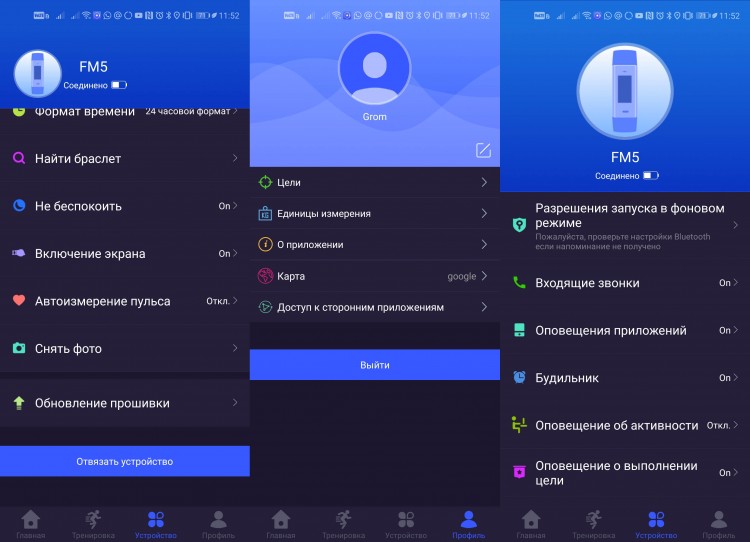
Функционал умного браслета меня порадовал: тут есть буквально все, чем должен обладать современный умный браслет, и даже немножко больше: мало кто может похвастаться, например, встроенным тонометром. К сожалению, точность датчиков далека от идеала: акселерометр слегка занижает количество шагов, а доверять показаниям пульсометра я бы вовсе не стал. При этом, хочется похвалить за доработанное приложение – в нем исправили многие недочеты прошлой версии.
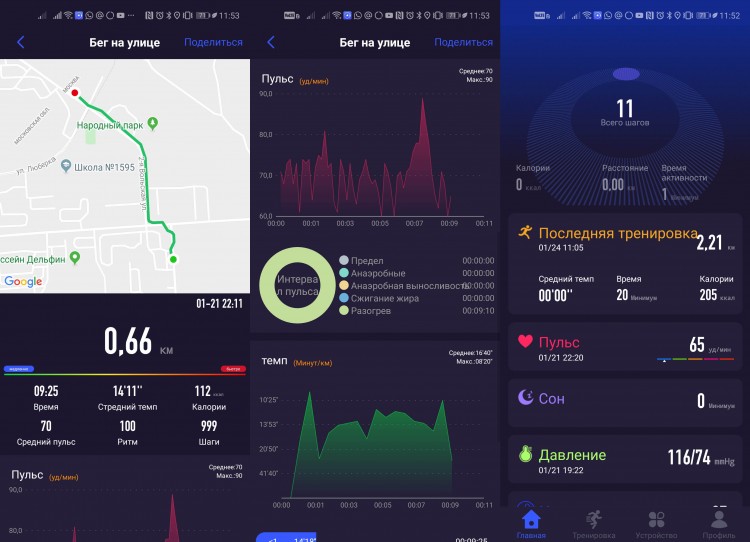
Smarterra FitMaster 5 точно не подойдет для спортсменов, ведь им необходимы точность и продвинутый функционал для спортивных тренировок. А вот для простых смертных и приверженцев ЗОЖ данный гаджет станет хорошим выбором, поскольку за небольшие деньги вы получите не только стильные легкие часы с качественным дисплеем, но еще и множество интересных функций, с которыми жизнь становится немного проще и технологичнее.
Приобретая новый гаджет поневоле сталкиваешься с некоторыми трудностями. Самой популярной проблемой среди пользователей фитнес браслетов является подключение трекера к смартфону при помощи блютуз. После попытки синхронизировать гаджеты на определенных моделях можно увидеть на экране часов перечеркнутый значок Bluetooth или он горит серым цветом (не активен). Что делать в таких случаях, и как его можно включить рассмотрим в нашей статье.
Советы по синхронизации наиболее популярных моделей
Прежде чем провести синхронизацию смартфона с умным браслетом необходимо знать, как включить на нем блютуз.
На многих моделях умных часов включать Bluetooth не нужно. Он активируется автоматически, как только будет запущен сам фитнес браслет. Если на экране гаджета значок блютуз не активен или перечеркнут, то скорее всего отсутствует подключение к мобильному устройству. Какие еще могут быть допущены ошибки рассмотрим в таблице ниже.
| Причина | Пути решения |
|---|---|
| На смартфоне отключен GPS | Включите GPS. Если результат не достигнут, перезагрузите телефон и повторно проведите операцию. |
| Фитнес браслет находится далеко от мобильного устройства | После покупки девайса рекомендуется проводить первое его подключение, размещая максимально близко к смартфону |
| Не включен блютуз на телефоне | Включите Bluetooth. Если результат не достигнут, перезагрузите телефон и повторно проведите операцию. |
При прямом подключении умного браслета к мобильному устройству необходимо сделать следующие действия:
- на смартфоне заходим в раздел «настройки» вкладка «Bluetooth»
- в перечне подключенных устройств находим свой фитнес браслет и удаляем его
- открываем соответствующую программу и подключаем фитнес-трекер через функционал этой утилиты
Ниже рассмотрим, как можно включить блютуз на популярных моделях часов: AURA, Pulsar, Color, Alcor, Fitmaster
Smarterra SmartLife COLOR
Отсканируйте QR-код, для скачивания приложения, либо найдите в магазинах приложений AppStore, Google Play программу «Lefun Health» и установите ее. Для корректной работы, предоставьте ей все необходимые разрешения (как указано на картинке ниже).

Актуальную версию утилиты вы всегда можете скачать по QR-¬¬коду. Для подключения часов включите Блютуз, поиск аппарата осуществляется только из приложения. При подсоединении трекера через стандартный поиск Bluetooh-устройств необходимо в самой программе отменить сопряжение с ним. Меню находится в верхнем левом углу (показано на картинке ниже).

После успешного подключения трекер синхронизирует время, дату и другую информацию с вашим мобильным аппаратом. Управление Bluetooth осуществляется через приложение в смартфоне или на самом гаджете.
Smarterra AURA

Smarterra Fitmaster 3
Отсканируйте QR-код, чтобы войти в магазин программ, скачайте и установите приложение «Jyou» на свое мобильное устройство. Или же загрузите его с Play Market, AppStore. Пройдите регистрацию и занесите всю необходимую информацию о себе (антропометрические данные), укажите цели (ежедневное прохождение количества шагов).

Требования к системе: Android 4.4 и более поздние версии, IOS 8 и более поздние версии, поддержка BТ 4.0. Обратите внимание, что у смартфона должен быть включен режим Bluetooth в режиме сопряжения в первый раз, когда вы подключаете телефон к умному браслету. На фото ниже показаны примеры, когда часы находятся во включенном и выключенном режимах.

Сопряжение возможно только с помощью приложения «Jyou». Войдите в раздел «Настроить» и выберите раздел «сопряженное оборудование». Вы увидите ваше устройство в списке в виде Y11C-XXXX, где XXXX, это 4 последние цифры MAC адреса вашего фитнес браслета. Полностью MAC адрес часов указывается ниже в этой же программе.
Если иконка Bluetooth гаджет не подключен к телефону.
Если иконка Bluetooth устройство подключено к телефону и может автоматически выставить дату и время после синхронизации с телефоном.

На данной модели часов ВТ включается по умолчанию после их включения.
Smarterra SmartLife ALCOR

Запускаем программу и проходим регистрацию. Заполняем все необходимые поля.

Что касается самого приложения, то интерфейс устроен на интуитивном уровне. Можно зайти в раздел «помощь» и далее будут всплывать подсказки (пример на нижнем фото справа). После успешного подключения девайс готов к работе. Включить Bluetooth на фитнес трекере можно следующим образом: заходим в основное меню, выбираем категорию «установки» и «настройки ВТ».
Smarterra Pulsar
Связывание фитнес браслета с телефоном происходит по такой же аналогии что и отмечено выше. Способы установки утилиты: отсканируйте QR код для загрузки программы HPlus (его можно найти в инструкции) или найдите ее в Google play, App Store.

Сопряжение по Bluetooth:
- Не подключено: Когда девайс включен, Bluetooth всегда находится в состоянии поиска. После запуска программы перейдите в подключение устройств (enter more-connected devices), нажмите поиск (search), и выберите соответствующее гаджету наименование устройства для успешного сопряжения с ним.
- Сопряжено с приложением: Синхронизация времени на девайсе: После успешного подключения часов и приложения, нажмите для «синхронизировать», чтобы синхронизировать время, дату и формат даты, на гаджете будут установлены дата и время как на мобильном телефоне.

- Синхронизация данных (Data synchronization) После успешного сопряжения с приложением, данные здоровья с девайса синхронизируются с утилитой; откройте меню – сердечный ритм, сон и тренировки выберите дату.
- Уведомления. После успешного сопряжения с утилитой, соответствующие уведомления в системе мобильного телефона включаются. Войдите в режим уведомлений в приложении, чтобы включить больше уведомлений от других приложений.
Включить Bluetooth на фитнес трекере можно следующим образом: заходим в основное меню, выбираем категорию «установки» и «настройки ВТ».
Причин на самом деле достаточно. Многие из них можно устранить самостоятельно. Рассмотрим какие бывают:
| Причина | Пути решения |
|---|---|
| На умном браслете полностью села зарядка | Решение при такой проблеме элементарное – нужно подключить девайс к зарядке. Если он не включается первые минуты, то немного подождите поскольку вероятна «глубокая» разрядка. Через пару минут попробуйте снова его включить. |
| Сбой в работе приложения | Перезагрузите свой смартфон и фитнес трекер. |
| Установленная версия программы устарела | Обновленные версии для умных браслетов выпускаются компаниями каждые полгода. Если вовремя проводить обновления вы добьетесь максимально стабильной работы модуля блютуз. |
| Несовместимость | Перед покупкой девайса убедитесь, что он подходит к вашему мобильному аппарату. Необходимо проверить версии блютуз и операционную систему. |
| Оба гаджета находятся слишком далеко друг от друга | Перебои в работе модуля могут возникать из-за большого расстояния между фитнес браслетом и телефоном. Оптимальная дистанция – не более 10 метров. Для возобновления функционала часов необходимо поднести их как можно ближе к своему смартфону. Подключение произойдет по умолчанию. |
Основные выводы
В статье мы разобрали вопрос как включить блютуз на фитнес браслете на примере нескольких популярных моделей бренда Smarterra. Выяснили основные причины выхода из строя модуля и пути решения. В подключении Bluetooth у многих девайсов не возникает каких-либо проблем. Резюмируя вышесказанное можно сделать следующие выводы:
- умный браслет – полезный многофункциональный и универсальный гаджет, позволяющий контролировать не только состояние здоровья, но и отслеживать всю входящую информацию на смартфон
- для каждой модели фитнес трекера производитель выпускает собственное приложение, устанавливаемое в последующем на мобильное устройство.
- управление трекером происходит через программу
- в зависимости от модели девайса блютуз включается по умолчанию или же в меню настроек самого фитнес браслета
- перебои в функционировании модуля связи случаются по разным причинам. Наиболее популярные: села батарейка, дистанция между устройствами больше 10 метров, отсутствует своевременное обновление программного обеспечения
Если следовать инструкциям при подключении умного браслета с мобильным аппаратом, то проблем возникать не должно. Грамотное сопряжение через специальную утилиту откроет множество возможностей для пользователей фитнес трекером. Прежде чем купить девайс убедитесь, что он подходит вашему смартфону. Изучите требования к операционной системе и версии блютуз. В противном случае покупка будет бесполезной.
Читайте также:


